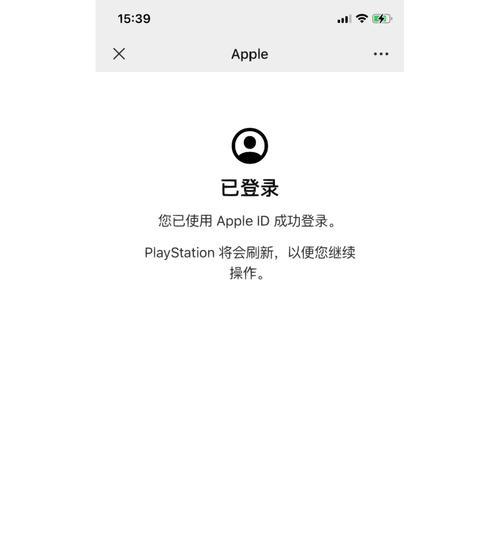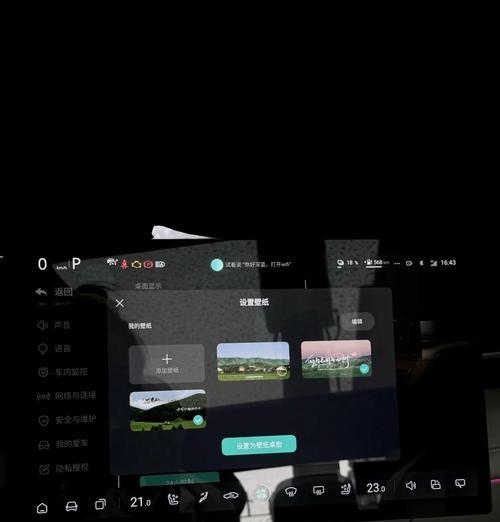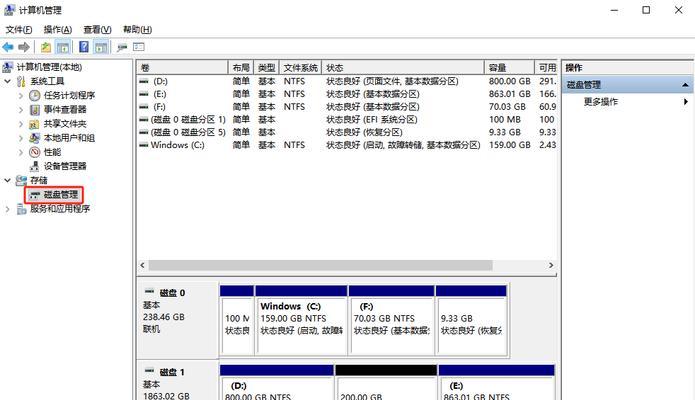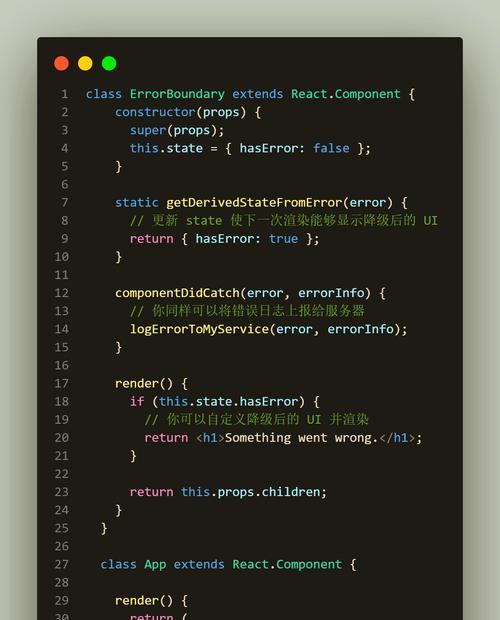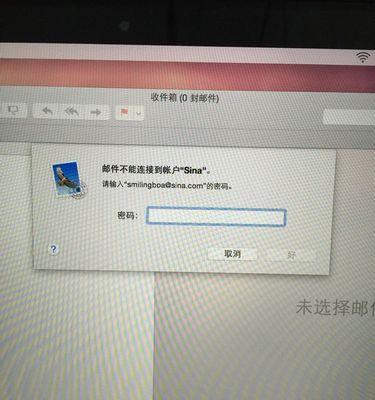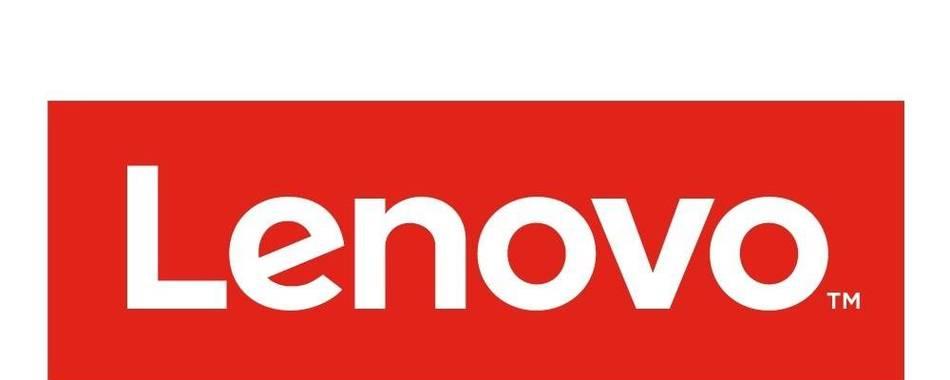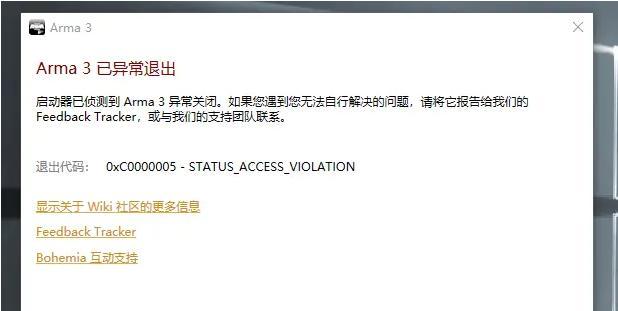电源是电脑硬件中最为重要的组件之一,负责为其他硬件提供稳定的电力供应。正确地装配电源到机箱是组装电脑的基本操作之一,本教程将详细介绍如何安装电源,让你轻松完成电脑硬件组装。

准备工作——为电源装配做好准备
1.1确保已经关闭电脑并拔掉所有电源线和数据线。
1.2打开机箱,清理内部灰尘和杂物,确保内部空间干净整洁。

选择合适的电源——根据需求和机箱尺寸选择合适的电源
2.1根据计算电脑功耗需求,选择适当功率的电源。
2.2确认机箱尺寸,选择符合机箱规格的电源。
了解电源连接器——学习不同类型的电源连接器及其用途
3.1主板电源连接器(24pin):连接主板,提供主要电源供应。

3.2CPU电源连接器(4pin/8pin):连接主板上的CPU插槽,为CPU供电。
3.3PCI-E电源连接器(6pin/8pin):连接显卡,为显卡供电。
安装电源——将电源安装到机箱内
4.1将电源插入机箱后部电源插槽,并用螺丝固定住。
4.2调整电源位置,确保连接器和线缆能够方便接入其他硬件。
连接主板电源——将主板与电源连接起来
5.1将主板电源连接器插入主板上的相应插槽,确保插入牢固。
5.2确保主板电源连接器的方向正确,不要强行插入。
连接CPU电源——为CPU提供稳定的电力供应
6.1找到主板上的CPU电源插槽,插入相应的CPU电源连接器。
6.2确保CPU电源连接器插入到位,以免造成不稳定的供电问题。
连接显卡电源——为显卡提供足够的电力支持
7.1根据显卡需求,插入相应数量的PCI-E电源连接器。
7.2确保PCI-E电源连接器牢固连接在显卡上,避免松脱导致电力供应不稳定。
连接其他硬件电源——确保所有硬件都得到合适的电力供应
8.1根据需要,将剩余的电源连接器连接到其他硬件上,如硬盘、光驱等。
8.2注意检查每个连接器是否牢固连接,以确保电力供应稳定。
整理线缆——使内部空间整洁,避免干扰散热
9.1仔细整理电源线缆,确保它们不妨碍其他硬件的运行。
9.2使用绑线带或电缆管理系统将线缆固定在机箱内壁上,使内部空间更加整洁。
重新封闭机箱——安全地封闭机箱,并连接其他线缆
10.1确保所有电源线和数据线都正确连接到相应的插槽和接口上。
10.2关闭机箱,并用螺丝固定好机箱侧板,以确保安全和稳固。
重新连接所有外部设备——准备开机测试
11.1将显示器、键盘、鼠标等外部设备连接到相应的接口上。
11.2确保所有外部设备连接稳固,准备进行开机测试。
开机测试——验证电源安装是否正确
12.1打开电源,观察电源风扇和其他硬件是否运行正常。
12.2进入BIOS界面,查看电压和温度是否正常,以确保电源安装无误。
解决故障和问题——排除可能的问题
13.1如果电源无法正常工作,检查电源连接器是否插紧。
13.2如果存在异常噪音或过热问题,检查线缆是否接触良好并重新整理线缆布局。
注意安全——在操作中要注意安全事项
14.1在装配电源时,确保电脑和自己都处于断电状态。
14.2避免将手指或其他物体伸入电源或连接器中,以免触电。
——安装电源并不困难,只需要仔细和耐心
通过本教程,你已经学会了如何正确地装配电源到机箱中。这是组装电脑的基础步骤之一,只需要遵循以上步骤,就能顺利完成。记住要注意安全事项,并在需要时寻求专业人士的帮助。祝你成功完成电脑组装!